Вот как можно использовать приложение чата Google Allo на рабочем столе
предыдущий
следующий
1 из 6
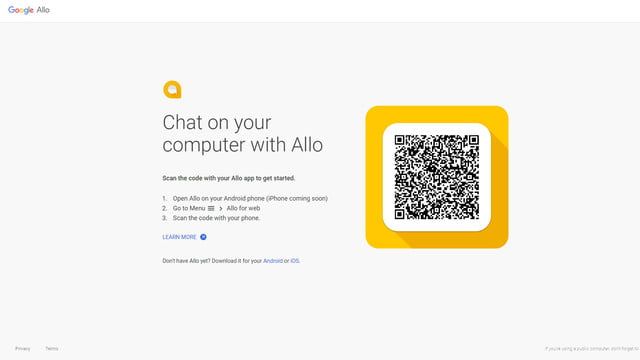
Сцена мобильного обмена сообщениями переполнена конкуренцией, но это не мешает небольшим стартапам — или гигантским мегакорпорациям — пытаться захватить кусок этого пирога. Google Allo был одной из таких попыток, которая потерпела неудачу с момента ее выпуска в сентябре 2016 года, но теперь у него есть веб-клиент, который расширяет его возможности.
Итак, как вы собираетесь использовать такую функцию? Первый шаг — убедиться, что на вашем Android-устройстве установлено приложение Allo. Хотя само приложение доступно для iOS, совместимости с веб-клиентом iOS пока нет.
После установки вам нужно настроить Allo, как и любое другое приложение для чата. В отличие от учетных записей Facebook в Messenger или различных служб Google, Allo не использует вашу учетную запись Google, поэтому он не может просто собирать информацию, которую вы уже ввели ранее. Вам необходимо подтвердить номер телефона вашего устройства, сделать снимок своего профиля и дать Allo разрешение на доступ к ряду различных функций на вашем устройстве — спискам контактов, мультимедиа и т. Д.
Затем вам нужно связать Allo с вашим браузером, перейдя по адресу allo.google.com/web. Если вы используете браузер Chrome, вас встретят с QR-кодом и дальнейшими инструкциями. Если нет, то вам нужно загрузить Chrome, потому что одним из ограничивающих факторов нового веб-клиента Allo является то, что он работает только с браузером Google. Edge, Firefox, Safari и Opera в настоящее время не поддерживаются.
Когда Chrome открыт на нужной странице, вам необходимо открыть приложение Allo на телефоне, перейти в меню «Разрешить для Интернета» и указать камеру вашего устройства на QR-код. Оттуда он будет автоматически связан с вашим телефоном, как только вы подтвердите его с помощью кода через SMS.
После того, как ваши устройства будут связаны, у вас появятся варианты всего в вашем браузере, как и на вашем телефоне. Вы можете начать беседу с теми, у кого установлен Allo, поделиться изображениями, использовать наклейки и задать вопросы помощнику Google.
Вы можете немного настроить опыт через меню настроек, хотя текущие параметры включают только воспроизведение звуков при отправке и получении сообщений; уведомления на рабочем столе включены или выключены, и хотите ли вы, чтобы предварительный просмотр сообщений был виден или нет.
В веб-клиенте можно использовать некоторые сочетания клавиш, что невозможно на устройствах с сенсорным экраном. Правда, это мало что делает, но ускоряет определенные функции, такие как прикрепление файлов и переключение между разговорами. Это может сделать работу без мыши, но главная привлекательность веб-клиента в том, что вы можете навести на него мышку, пока вы работаете или делаете что-то еще на вашем компьютере.
Хотя некоторые функции веб-клиента Allo удобны, важно отметить, что у него есть некоторые ограничения. Вы можете использовать его только на одной вкладке за раз, поэтому вы не сможете одновременно открыть несколько разговоров на разных вкладках или окнах. Это также требует, чтобы ваш телефон был включен и подключен к Интернету. Если это не так, вы потеряете доступ к веб-клиенту, так как он тщетно пытается найти двойникованное устройство.
Существует также упомянутое отсутствие поддержки устройств iOS в веб-клиенте и отсутствие совместимости с браузером. По словам Арса Техника, помощнику Google не хватает поддержки сторонних приложений в веб-клиенте.
Хотя веб-клиент является хорошим дополнением для Allo и, безусловно, расширяет его доступность и функциональность, он не заходит слишком далеко в решении проблемы несоответствия функций между службой Google и некоторыми ее конкурентами. Он еще должен предложить многое, если вообще что-то, что отвлечет потенциальных пользователей от современников, таких как WhatsApp или Signal.






